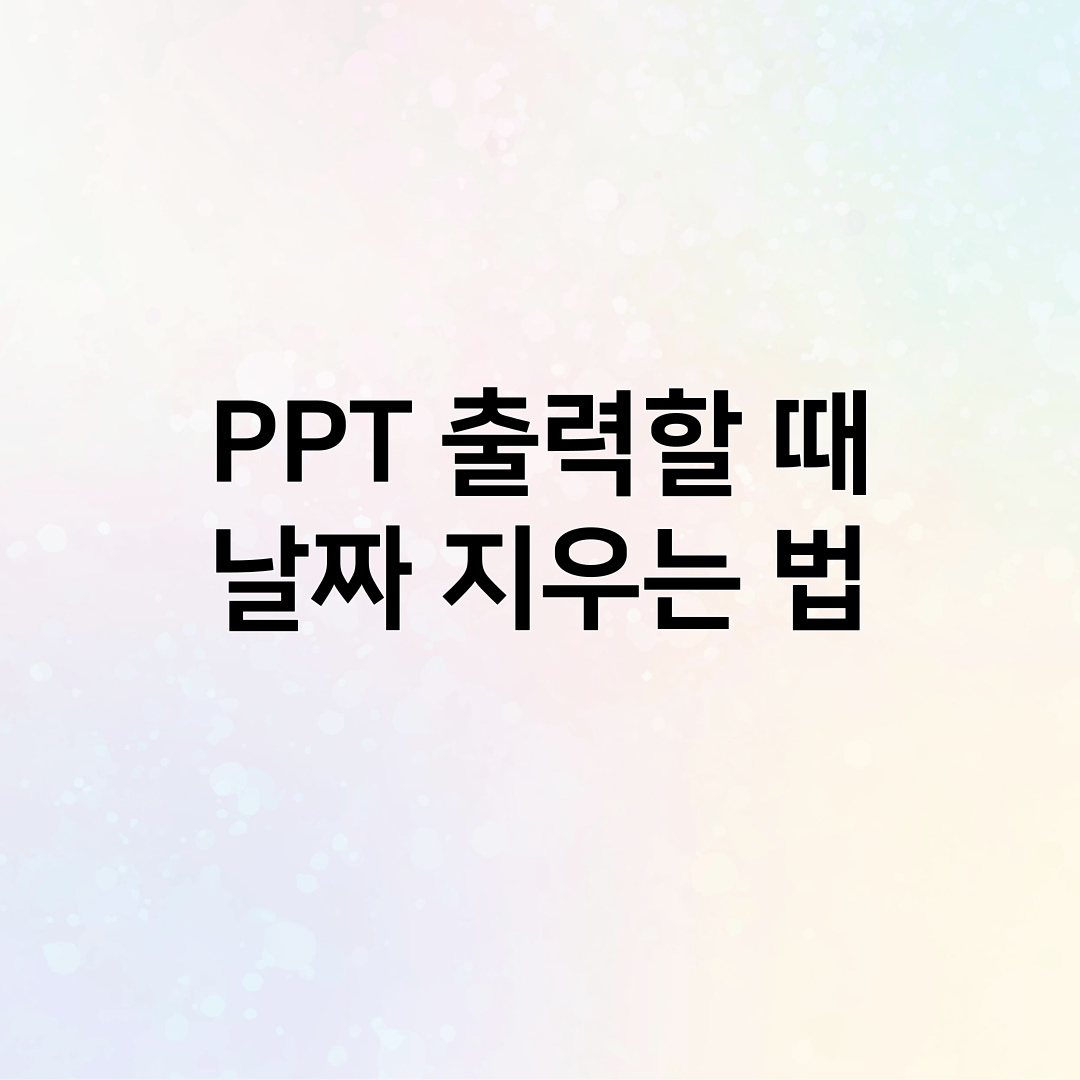엑셀에서 뜨는 에러의 종류 대표적인 에러 세 가지가 있는데요, #N/A-> 찾는 값이 없을 때 생기는 오류 (주로 VLOOKUP 쓸 때) -> Not Applicable #DIV/0!-> 0으로 나누는 경우 발생 #VALUE -> 수식 입력 오류, 참조 셀 오류 -> 그냥... 자주 보게 되는 그런 오류 IFERROR 함수 오류가 생겼을 때 IFERROR 함수를 쓰면 편합니다. 수식은 이렇게 구성되어 있습니다. =IFERROR(값, 이 값이 오류일 경우 출력할 값) 위에 사진에 있는 수식은 E2가 오류값이 뜰 경우, "에러" 라는 메세지를 출력하라는 뜻이죠. 텍스트를 출력하고 싶을 경우 " " 를 사용하면 됩니다. 넘 쉽다!! 예시입니당 저 표의 경우, B계약의 최초 계약액 값이 0이..